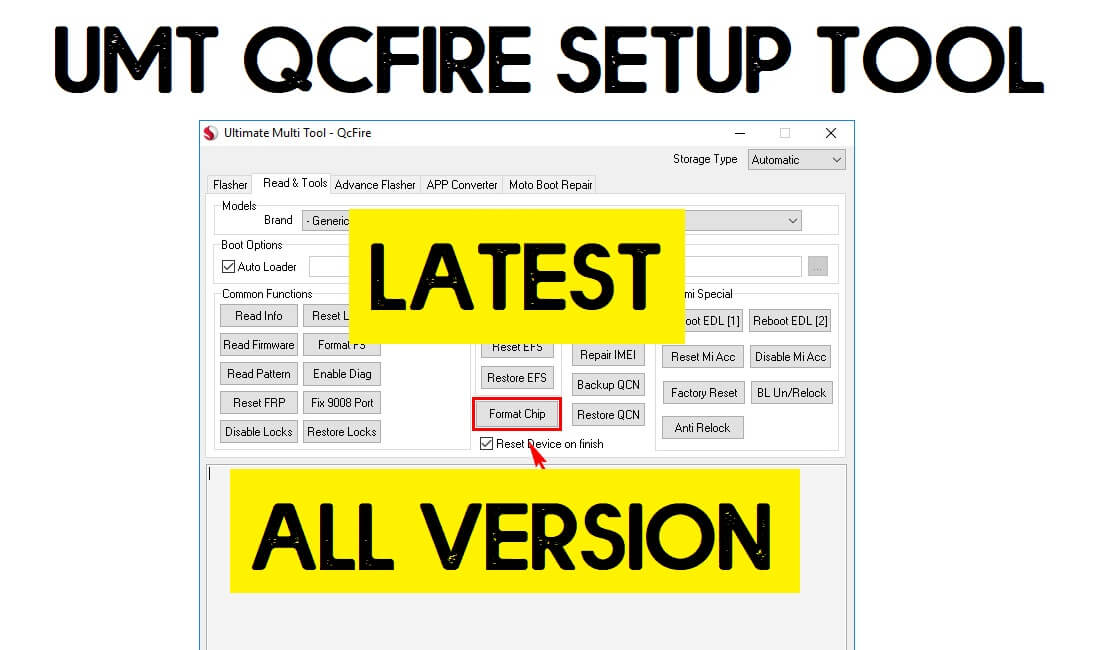UMT QCFire Tool ist ein Hardware-Dongle-basiertes Ein-Klick-Reparaturprogramm, das speziell entwickelt wurde, um den Reparatur-, Entsperr- und Flash-Vorgang jedes Qualcomm-basierten Android-Smartphones und -Tablets zu vereinfachen. Es handelt sich um ein Premium-Programm, dessen Aktivierung und Nutzung auf einem Computer nur wenig Geld erfordert. Wenn Sie also eine schnelle und kostengünstige Lösung zum Entsperren eines beliebigen Android-Telefons suchen, laden Sie das Setup der neuesten Version von UMT QCFire v9.5 herunter und befolgen Sie diese Anweisungen, um es auf Ihrem PC zu aktivieren.
Das UMTv2/UMTPro QcFire v9.5 verfügt über zahlreiche Optionen, mit denen Benutzer jedes Qualcomm-basierte Android-Telefon reparieren können, einschließlich Xiaomi, Huawei, Oppo, Vivo, Meizu, Meitu, Oppo und Realme, und das Feststecken beim Gerätelogo, Flash-Firmware und Lesen ermöglicht Informationen, Basisband reparieren, Bildschirmsperre entfernen, Diagnose aktivieren, Metamodus aktivieren, FRP entsperren, Muster-Passwort-PIN-Sperre entfernen, IMEI-Reparatur, Netzwerk entsperren, MI-Konto entsperren, Bildschirmsperre entfernen, Authentifizierungsumgehung, QCN-Lesen/Schreiben usw.
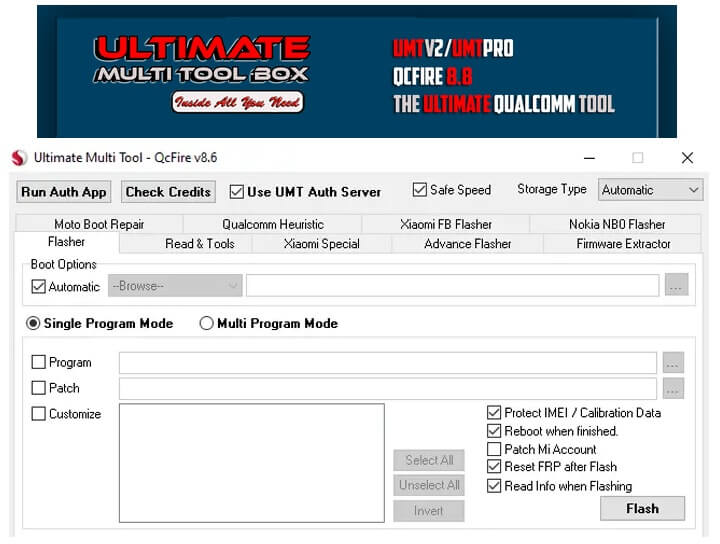
Das Verfahren zur Verwendung des QCfire-Tools ist recht einfach. Sie müssen lediglich das neueste Setup auf Ihren Computer herunterladen, den Hardware-Dongle anschließen und dann installieren UMT-Support-Zugang um Ihren Hardware-Dongle und das UMTv2 pro Qcfire-Setup zu registrieren. Das ist es.
Alle herunterladen UMT Dongle Tool (Ultimate Multi Tool neueste Version
Was ist das UMT Qcfire Tool?
UMT Qcfire Setup ist ein Komplettpaket zur schnellen und anspruchsvollen Reparatur jedes Qualcomm-Android-Telefons. Es hilft Ihnen nicht nur beim Flashen der Firmware, sondern auch beim Reparieren des Startvorgangs, beim Lesen von Informationen, beim Zurücksetzen von Sperren, beim Formatieren von FS, beim Lesen von Mustern, beim Aktivieren von Diag, beim Rooten von Android, beim Zurücksetzen von FRP, beim Reparieren des 9008-Ports, beim Flashen von QRI, beim Deaktivieren von Bildschirmsperren und beim Zurücksetzen von QCN , IMEI reparieren und vieles mehr.
- Es handelt sich um eine Komplettlösung zur Reparatur jedes Qualcomm-Android-Telefons.
- Die einfache Benutzeroberfläche eignet sich perfekt für jeden neuen und alten Benutzer.
- Sie müssen kein Experte oder Profi sein, um das Tool zu erlernen und zu verwenden.
- Es unterstützt problemlos jede Qualcomm-Chipsatzversion.
- Speziell nur für Qualcomm-Telefone entwickelt.
- Es unterstützt das Flashen der Standard-Firmware auf Qualcomm-basierten Smartphones und Tablets.
- Sie können Muster, Passwörter und PIN-Sperren deaktivieren/entfernen.
- Außerdem werden Geräte zum Deaktivieren der FRP-Google-Kontoverifizierungssperre von Android unterstützt.
- Sie können die neueste Update-Setup-Datei direkt von herunterladen UMT-Support-Zugang kostenlos.
UMT QCFire Tool v9.5 verfügt jetzt über viele neu hinzugefügte Funktionen und unterstützt mehr als 160 neue Android-Geräte. Es ist kompatibel mit Windows XP, Windows 7, Windows 8, Windows 8.1, Windows 10, Windows 11 (32 Bit und 64 Bit).
Mehr: UMT Support Access 2.0 Laden Sie das neueste offizielle Versionsupdate 2023 herunter
Laden Sie das neueste Setup des UMT QCFire Tools v9.5 herunter [Alle Versionen]
Herunterladen UMT QCFire v9.5 Neueste Version kostenlos auf Ihrem Computer installieren. Wenn Sie also eine alte Version dieses Tools verwenden, laden Sie die neueste aktualisierte Version unten herunter. Die Download-Links haben wir am 25 aktualisiert.
Bitte überprüfen Sie vor dem Herunterladen die Softwareversion Ihres UMT QCFire Setup Tools, denn UMT kommt mit einer automatischen Update-Option mit Benutzerberechtigungen.
Neuigkeiten
- Auf die neueste Version 9.5 aktualisiert.
- Neue Modelle von Samsung, LT Mobile, Sunmi, Vivo, ZTE, LYF, Lenovo, Motorola und TCL hinzugefügt.
- Samsung KG Bypass hinzugefügt.
- Aktualisierte Motorola-Einzelbildextraktion.
- Aktualisierte interne Datenbank für die automatische Erkennung.
- Einige kleinere kosmetische Änderungen in der GUI.
Hinzugefügte Geräte:
| Asus | Huawei |
| ROG Phone 5s (ZS676KS) | Ehre 50 Lite |
| ROG Phone 6 (AI2201_C) | Huawei Nova (CAN-L11) |
| ZenFone V (V500KL) | Ehre 5x (KIW-L21) (KIW-L24) |
| ZenPad 7.0 (Z370KL) | Ehre 4A (SCL-CL00) |
| Y6 (SCC-U21) |
| Smartisan | LG |
| M1L | V20 (LG-F800S) (LG-LS997) (LG-H910) |
| U2 Pro | V20 (LG-F800L) |
| U1 | G6 (LG-H870) |
| V50ThinQ 5G | |
| Leeco | Gionee |
| S11 Lite | Le Max 2 (X820) |
| Allgemein Mobil | LT Mobile |
| S11 Lite | W2S (LT610) |
| MEDIZIN | Meizu |
| LF-2406 LS-5014 LS-5018 | 16xS M8c |
| Nokia | Samsung |
| 4.2 (TA-1152) 6.1 (TA-1089) 6.1 Plus (TA-1083) 8.3 5G (TA-1243) 8.3 5G (TA-1251) X2 (RM-1013) | Galaxy A11 (SM-A115A) Galaxy S10 (SM-G973U) Galaxy S10 Plus (SM-G975) |
| Netz | Sonimtech |
| Wasserstoff Eins (H1A1000) | XP8 (XP8800) |
| ZTE | |
| Nubischer M2 (NX551J) Nubia Red Magic 5G (NX659J) Nubia Red Magic 5G Lite (NX651J) Red Magic 6 Pro (NX669J-P) |
Von Xiaomi unterstützte Geräte
| Mi 10 5G (umi) | Redmi K30 4G (Phönix) |
| Mi 9 (Cepheus) | Redmi 10C (Nebel) |
| Redmi K30 Pro (lmi) | Redmi 10C NFC (Regen) |
| Redmi K30 Pro Zoom (lmi) | Redmi K20 (davinci) |
| Redmi K30 Zoom (lmi) | Redmi K20 Pro (Raphaël) |
| Redmi K30 Zoom (lmi) | Redmi K30S (Apollo) |
| Redmi K40 (alioth) | Redmi K40 Pro (haydn) |
| Redmi K40 Pro+ (haydn) | Redmi K40s (Munch) |
| Redmi K50 Gaming (Ingres) | Redmi Note 10 (Mojito) |
| Redmi Note 10 (sonnig) | Redmi Note 10 Pro (süß) |
| Redmi Note 10 Pro Max (Süße) | Redmi Note 11 NFC (spesn) |
| Redmi Note 11 Pro 5G (veux) | Redmi Note 8 (Ginkgo) |
| Redmi Note 9 (Merlin) | Redmi Note 9 4G (Limette) |
| Xiaomi 11T Pro (Vili) | Xiaomi 12 Pro (Zeux) |
| BlackShark 2 (SKW-A0) | BlackShark 2 (SKW-H0) |
So installieren Sie
- Laden Sie das UMT Qcfire Tool-Setup und die UMT-Treiber auf Ihren PC herunter.
- Gehen Sie zu „Downloads“ und extrahieren Sie die Treiberdateien.
- Dann installiere die instDrv_StdRK200.exe für Ihr 32-Bit-Betriebssystem & insrDrv_stdRK200_64bit.exe für ein 64-Bit-Betriebssystem.
- Wenn der Installationsvorgang abgeschlossen ist, öffnen Sie den Setup-Ordner und Installieren Sie das Umt.

- Doppelklicken Sie, um das auszuführen setup.exe.
- Dann öffnet sich ein neues Fenster, klicken Sie Weiter -> Weiter -> Zustimmen -> Fertig stellen um den Installationsvorgang abzuschließen UMT-Setup.

- Falls der Fehler weiterhin auftritt, können Sie den folgenden Hinweis lesen oder das Installationsvideo ansehen.
Überprüfen Sie: Laden Sie das neueste Setup des MRT-Dongles herunter | Kostenloses Setup für das MRT KEY Tool-Update
So verwenden Sie das neueste Setup des UMT QCFire Tools v9.5
- Öffnen Sie den Microsoft Store auf Ihrem Windows-PC. Ultimatives UMT QCfire v9.5 Werkzeug.
- Jetzt können Sie das Tool für die folgenden Funktionen verwenden.
- Blinker:
- Wählen Sie auf der Registerkarte „Programme und Patches“ die Datei „Qualcomm QCN“ und „Patch.xml“ aus.
- Schalten Sie nun das Telefon aus, halten Sie die Tasten „Lautstärke hoch“ und „Lautstärke runter“ gedrückt und schließen Sie das USB-Kabel an.
- Einige Telefone benötigen möglicherweise ein spezielles Startkabel oder einen Testpunkt für den EDL-Modus.
- Reparatur des Motorradstiefels:
- Wählen Sie die Boot-Reparaturdatei.
- Klicken Sie auf Reparieren.
- Schalten Sie nun das Telefon aus, halten Sie die Lautstärke gedrückt und schließen Sie das USB-Kabel an.
- Lesen und Tools
- Wählen Sie Gerätemodell und Marke aus.

- Gemeinsame Funktionen:
- Wählen Sie die allgemeine Funktion aus, die Sie verwenden möchten.
- Schalten Sie jetzt das Telefon aus.
- Verbinden Sie Ihr Gerät im EDL/Testpoint/Fastboot/-Modus mit dem PC.

- EFS-Funktionen (BackUP/Restore EFS):
- Schalten Sie nun das Telefon aus, halten Sie die Tasten „Lautstärke hoch“ und „Lautstärke runter“ gedrückt und schließen Sie das USB-Kabel an.
- Einige Telefone benötigen möglicherweise ein spezielles Startkabel oder einen Testpunkt für den EDL-Modus.

- Sicherheit: (IMEI reparieren/QCN sichern/wiederherstellen).
- Wählen Sie die Funktion aus, die Sie verwenden möchten.
- Schalten Sie Ihr Telefon ein und schließen Sie das USB-Kabel an.
- Wählen Sie Diag-Port aus.
- Reparieren Sie IMEI oder Backup QCN.
- Xiaomi-Special:
- Wählen Sie die Funktionen aus.
- Schalten Sie jetzt das Telefon aus.
- Verbinden Sie Ihr Gerät im EDL/Testpoint/Fastboot/-Modus mit dem PC.
Lesen Sie mehr: Miracle Box Neuestes Setup V3.44 | Alle Miracle Thunder Update-Versionen